|
- On
commence

- Palette des couleurs
mettre en avant plan la couleur #9e9e54 et arrière
plan #313016
1. Ouvrir votre image
''fond_gothqiue_6"/ Transformer en calque Raster 1
2. Calques - Ajouter un
nouveau calque
- Pot de peinture -le remplir de la couleur
d'arrière plan
3. Calques - Charger un
masque a partir du disque "Narah_mask_0386''
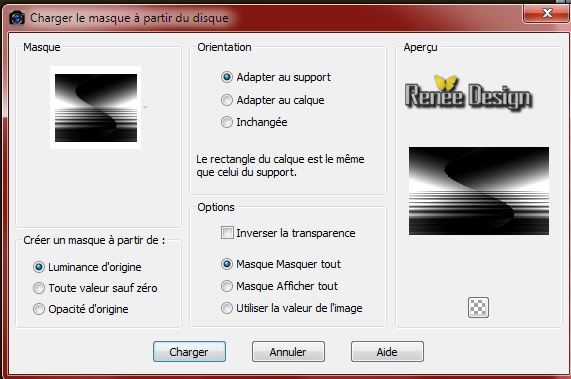
- Calques - Fusionner le
groupe
4. Effets - Modules
Externes - Simple - Half Wrap
5. Calques - Ajouter un
nouveau calque
6. Sélection
personnalisée

- Pot de peinture -Remplir la sélection de
la couleur d'arrière plan
7. Sélections - Modifier
- Contracter de 2 Pixels
Delete
8. Calques - Ajouter un
nouveau calque
- Pot
de peinture- le remplir de la couleur d'avant
plan
DESELECTIONNER
9. Effets - Modules
externes - L & K's - Zitah
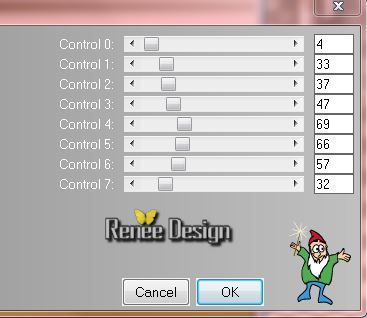
10. Effets - Modules
Externes - Panopticum - Panopticum Alplha Strip
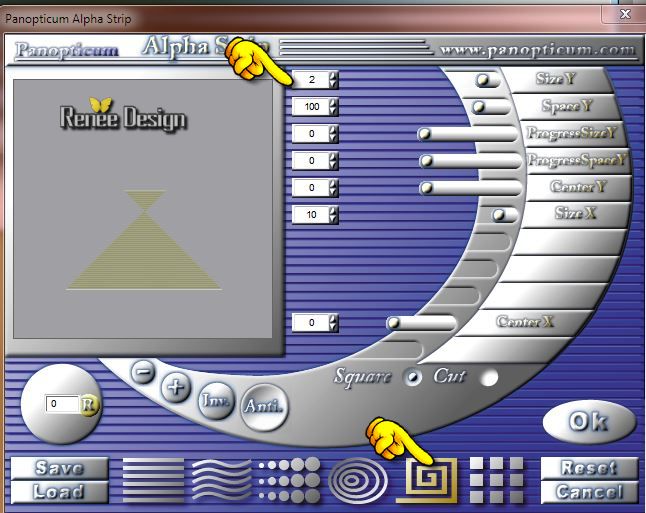
11. Calques - Fusionner le
calque du dessous
- Mettre le calque en mode
Exclusion
12. Effets - Modules
externes - Filters Unlimited 2.0 - Render - Button Maker Round
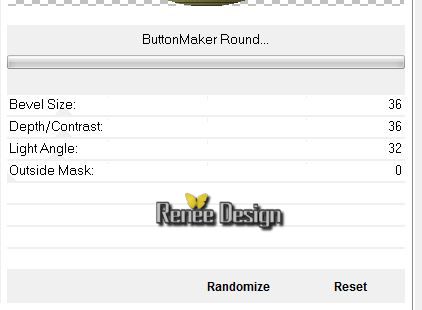
13. Effets - Effets 3 D -
Ombre Portée 4 /4 / 55 / 9 en noir
14. Refaire ombre Portée
-4 / -4 /55 / 9 en noir
15. Revenir sur le calque
du dessous ( Groupe-Raster 2)
- Effets - Modules
externes - Filters Unlimited 2.0 -
Render - Plasma - no 50(clic sur select pour ouvrir le
menu)
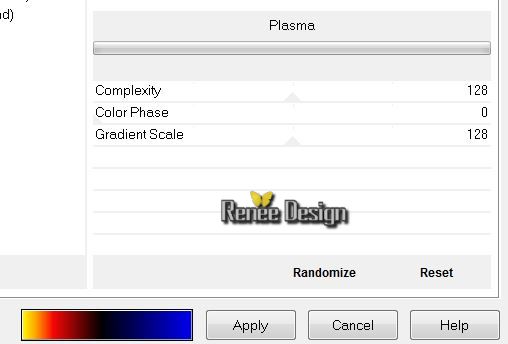 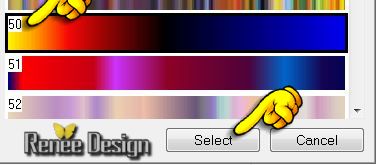
- Se
replacer en haut de la palette des calques (Raster 2)
16
. Activer le tube ''light_in_the_dark_night_by_frozen_steampunk.pspimage''
-
Editer copier - Editer coller en place comme un nouveau
calque
17.
Effets - Effets d'image - Décalage
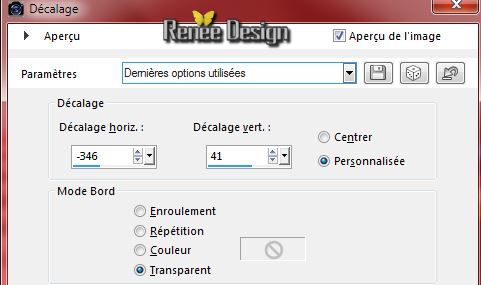
18.
Activer le tube
''MingYueGotiqueCircus_zps2963745c.pspimage''
- Image
redimensionner à 80%
- Editer copier - Editer coller en place comme nouveau
calque (gommer la signature)
19.
Placer comme ceci
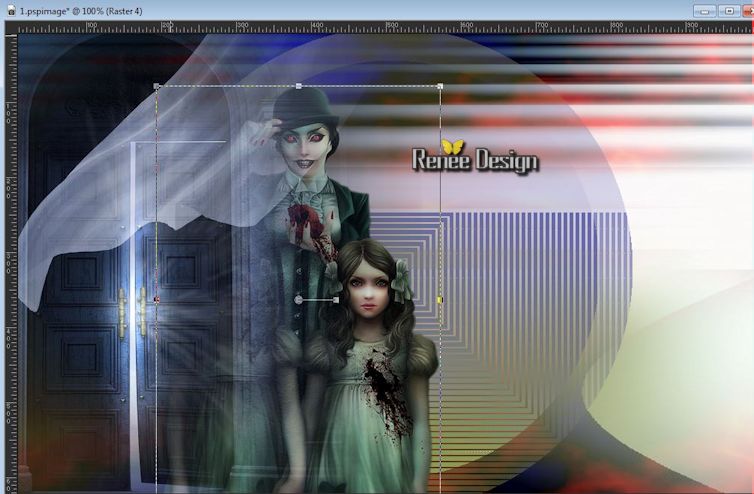
20.
Calques- Réorganiser - Déplacer vers le bas
- Se
replacer sur le calque du bas (Raster 1)
21.
Sélection personnalisée

22.
Sélections - Transformer la sélection en calque
DESELECTIONNER
23.
Calques - Agencer en haut de la pile des calques
24. Effets - Modules
externes - Filters Unlimited 2.0 - Filter Factory Gallery E- Web
à 128/0/127
25.
Mettre le caque en mode Lumière douce
26.
Calques - dupliquer
27.
Effets - Effets d'image - Mosaïques sans jointures
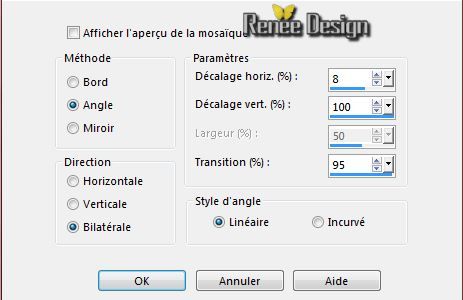
28.
Effets - Modules externes - VM Instant Art -Three Cuts /
par défaut
29.
Descendre opacité du calque à 34 et laisser en mode
Lumière douce
Vous
en êtes là
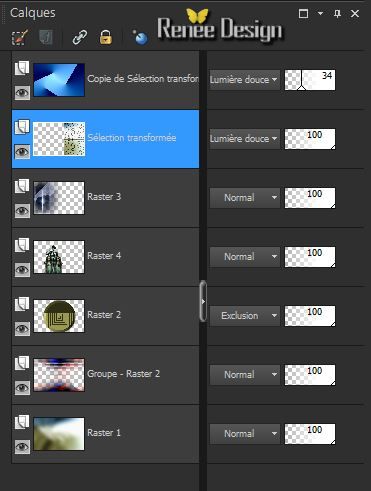
- Se
placer sur le calque du dessous (Sélection Transformée)
30. Effets - Modules Externes - Flaming Pear - Flexify 2
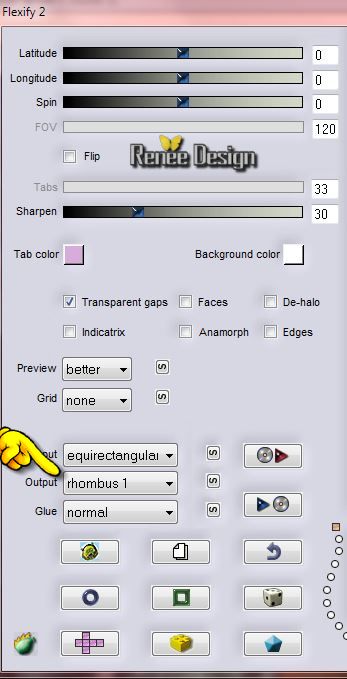
31.
Effets - Effets 3 D -Ombre Portée 1/1/100/12 en noir
32.
Effets - Effets d'image - Décalage
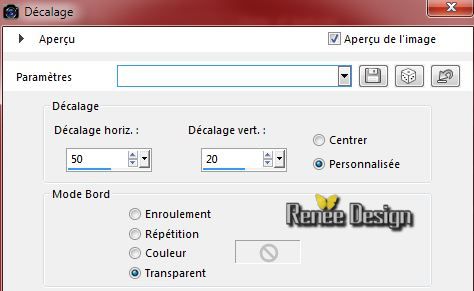
- Se
replacer en haut de la palette des calques
33.
Activer le tube '' KRYSFANTASTIQUE-06-08-14-047.pspimage''
se placer sur le calque du tube (rectifi pour ce tuto)
- Editer copier - Editer coller comme nouveau calque
34.
Image redimensionner à75% tous calques décochés
- Placer voir terminé
35.
Calques- Réorganiser - Déplacer 3 fois vers le bas ( sous Raster 3)
36.
Mettre le calque en mode Luminance et son opacité à 83
- Se
replacer en haut de la palette des calques
37.
Activer le tube ''eclair_gothique6'' / Editer coller en
place comme nouveau calque
- Placer le dans le coin gauche en haut du travail
38.
Mettre le calque en mode Différence / et son opacité à
67
39.
Activer le tube ''chauffe_souris''
- Editer copier - Editer coller comme nouveau
calque /Placer
40.
Effets - Effets 3 D -Ombre portée 1/1/100/12 en blanc
41.
Palette des couleurs fermer avant plan et mettre la
couleur no 5 en arrière plan #f1f2ed
42.
Outil texte - Avec la police ''van-den-velde-script.font"
attention taille en 150 points

Ecrire le "G'
-
ensuite taille 72 points
- écrire ''othique''
-
Transformer le calque vectoriel en calque raster
-
Placer le texte et mettre le calque en mode Lumière
douce
43.
Activer le tube''gothique6_gouttes''
- Editer copier - Editer coller en place comme nouveau
calque
44.
Calques - Fusionner les calques visibles
45.
Image ajouter des bordures de 1 pixel couleur no 4
46.
Image ajouter des bordures de 25 pixel couleur no 5
47.
Avec la baguette magique - Cliquez dans la bordure de 25
pixels
48.
Sélections - Inverser
49.
Effets - Modules externes - Alien Skin EyeCandy 5 -
Impact - Perspective Shadow-Preset ''gothique_6_Perspectiveshadow''
50.
Sélections - Inverser
51.
Effets - Modules Externes - Adjust Variations
-
Cliquez 1 fois sur original et 1 fois sur ''more blue"
DESELECTIONNER
52
Image ajouter des bordures de 1 pixel couleur no 4
53.
Image ajouter des bordures de 30 pixels couleur no 2
54.
Image - Redimensionner à 995 pixels de large
55.
Réglage traitement rapide des photos
C'est terminé- Merci
Renée
Ecrite le 26/08/2014
mise en place
le 09/2014
*
Toute ressemblance avec une leçon existante est une pure
coïncidence
*
N'oubliez pas de remercier les gens qui travaillent avec
nous et pour nous j'ai nommé les tubeurs - testeurs et
les traductrices Merci |